 开发效率提升之工具篇
开发效率提升之工具篇
工欲善其事必先利其器! 使用得心应手的工具必然会提高开发效率.
# 输入法
# 痛点
Mac 每次输入都需要查看顶部状态栏的输入法状态, 而且有的软件全屏后会隐藏顶部状态栏, 这时要不先随便输入一下查看输入源, 要不鼠标滑到顶部查看输入源, 极其影响效率
# 解决
可以使用 SwitchKey 为特定应用程序指定默认输入法

但如果做到绝对控制, 需要给所有应用程序指定默认输入法; 而且有时候要输入中文, 切换到应用程序却是英文, 还需要再切换一次输入法
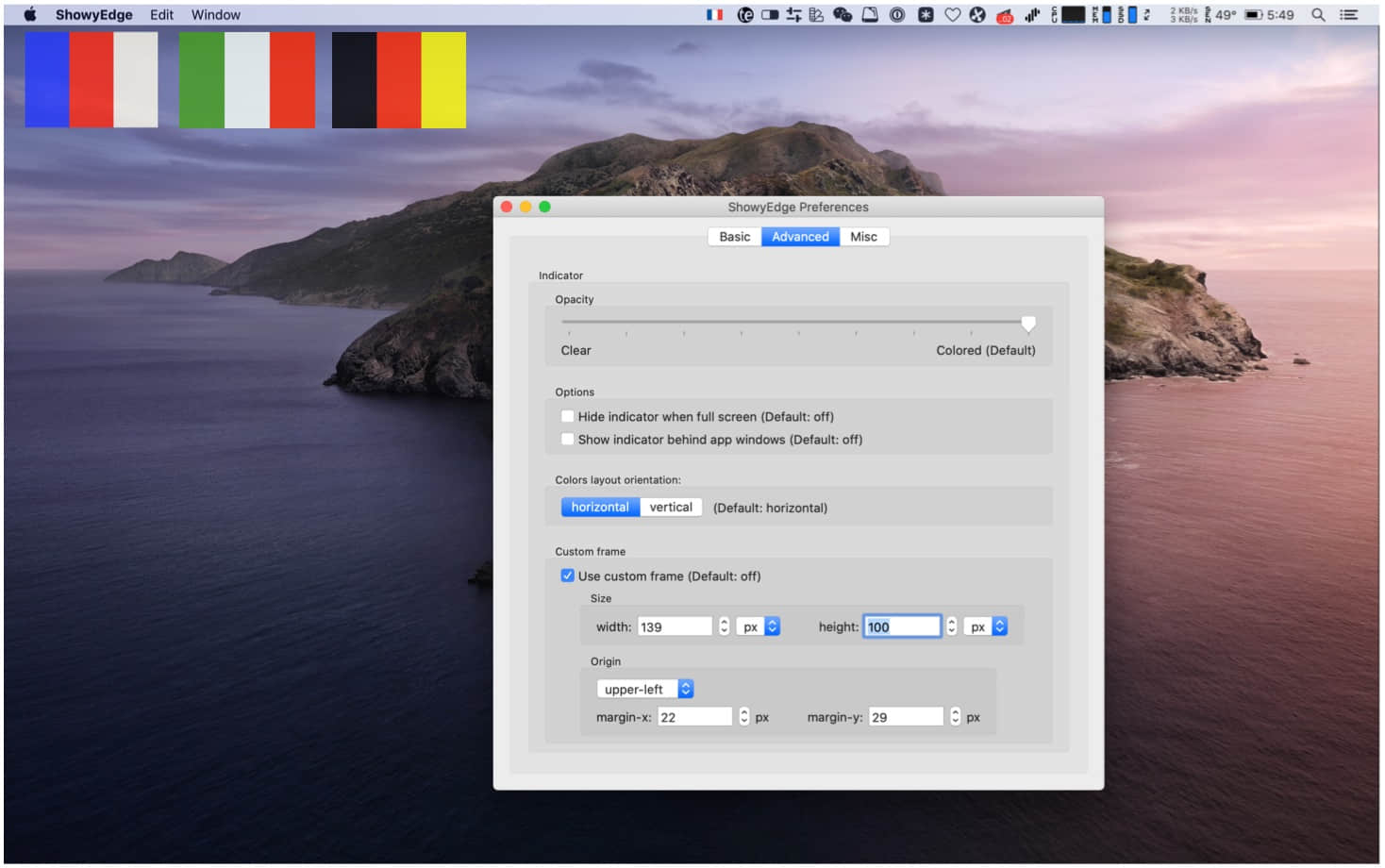
Windows 可以嵌入底部任务栏, 还是比较方便的
# 改键
# Mac
由于 Mac 的键盘和主流布局不一致, 许多人都会遇到外接键盘布局不适应的情况; 即便是 Mac 的内置键盘, 也有人觉得其设计不够合理, 不符合自己的工作习惯. 好在键盘和使用者之间是可以磨合的, Karabiner-Elements (opens new window) 就是 Mac 上一款非常好用的开源改键利器, 能让键盘顺着你的意愿来工作.
Vim 风格到方向键, F1~F12 , Home , End , PageUp , PageDown ...
路径: ~/.config/karabiner/karabiner.json
# Windows
AutoHotkey (opens new window) 是一个 Windows 下的开源、免费、自动化软件工具. 它由最初旨在提供键盘快捷键的脚本语言驱动(称为:热键), 随着时间的推移演变成一个完整的脚本语言. 但你不需要把它想得太深, 你只需要知道它可以简化你的重复性工作, 一键自动化启动或运行程序等等; 以此提高我们的工作效率, 改善生活品质; 通过按键映射, 鼠标模拟, 定义宏等.
配置: files/space-fn.ahk at master · HenryTSZ/files (opens new window)
# 启动器
快速查找文件、打开应用程序、快捷网页搜索、计算器、有道翻译...
# Mac
# Windows
火柴官网(原火萤酱)-文件秒搜|局域网聊天_电脑必备|效率神器 (opens new window)
# 剪切板历史记录
输入用户名密码的时候, 先在记事本中复制用户名, 然后到网站粘贴, 输入密码的时候再重复一般, 需要来回在记事本和网页之间切换
# Mac
Alfred 的 Clipboard History
# Windows
Win 10 : 系统自带, 快捷键: win + v
但不好用: 无法使用方向键选择, 只能使用鼠标滚动; 功能单一, 无法搜索
免费开源的 Windows 管理剪贴板, 让你处理文字更高效: Ditto - 少数派 (opens new window)
# 选中弹窗
最基本的功能就是复制粘贴的使用, 除此之外, 根据鼠标选中的内容, 还支持链接的跳转打开、自带词典的翻译、邮件地址跳转、搜索引擎搜索、单词纠正等功能.
# Mac
没那么简单: PopClip for Mac - 少数派 (opens new window)
# Windows
Windows 平台的 Pop Clip,可以自定义的划词「加速器」:Pantherbar - 少数派 (opens new window)
# OCR & 翻译
# Mac
# VS Code
# 插件 & 快捷键
AutoScssStruct4Vue (opens new window)
- 根据 Vue 模板自动生成 Scss / Less 结构
- 解放双手-vscode 扩展之根据 Vue 模板自动生成 Scss 结构 - 掘金 (opens new window)
- Install
change-case (opens new window)
- 快速更改当前选择或当前单词的大小写(camelCase, CONSTANT_CASE, snake_case 等)
- Install
Date & Time (opens new window)
- 编辑器右下角显示时间, Mac 开发有用
- Install
-
- 创建, 复制, 移动, 重命名和删除文件和目录的便捷方式, 就是不用触摸板完成这些操作
- Install
-
- 快速移动光标到指定位置
- Install
Open in Finder (opens new window)
- 使用 Finder 打开 VSCode 中的文件或文件夹
- Install
- 在 Finder 中使用 VSCode 打开文件或文件夹 | Henry
Open in Terminal (opens new window)
- 使用 Terminal 打开 VSCode 中的文件夹路径
- Install
- 在 Terminal 中使用 VSCode 打开文件或文件夹 | Henry
Turbo Console Log (opens new window)
- 在当前选中的变量下面利用 console 输出该变量
- Install
Toggle Quotes (opens new window)
- 在引号之间进行切换, 解决将单引号切换为反引号的痛点
- Install
| 快捷键 | 作用 | 插件名 |
|---|---|---|
| C + k f | mac 在 Finder 中打开当前文件夹 | Open in Finder (opens new window) |
| C + k C + f | mac 在 Finder 中打开当前项目根目录 | Open in Finder |
| C + k i | mac 在 iTerm 中打开当前文件夹 | Open in Terminal (opens new window) |
| C + k r | mac 在 iTerm 中打开当前项目根目录 | Open in Terminal |
| O + . | 跳转到当前可见屏幕上的字符之后 | MetaGo (opens new window) |
| O + , | 跳转到当前可见屏幕上的字符之前 | MetaGo |
| O + / | 跳转到当前可见屏幕上的字符 | MetaGo |
| O + S + / | 从光标选择到当前可见屏幕上的字符 | MetaGo |
| O + ' | 在光标位置设置书签 | MetaGo |
| O + [ | 转到上一个书签 | MetaGo |
| O + ] | 转到下一个书签 | MetaGo |
| O + \ | 列出书签并显示管理菜单 | MetaGo |
| O + m | 将当前行滚动到屏幕中心 | MetaGo |
| O + t | 将当前行滚动到屏幕顶部 | MetaGo |
| O + b | 将当前行滚动到屏幕底部 | MetaGo |
| CT + 字母 o | 选择上一行 | MetaGo |
| CT/C + l | 选择下一行 | MetaGo |
| C + S + \ | 在代码块之间移动光标 | MetaGo |
| O + H | 将光标移动到上面的空白行 | MetaGo |
| O + Ed | 将光标移动到下面的空白行 | MetaGo |
| O + S + H | 从光标处选择到上面的空白行 | MetaGo |
| O + S + Ed | 从光标处选择到下面的空白行 | MetaGo |
| C + ' | 在引号之间进行切换 | Toggle Quotes (opens new window) |
详细介绍: